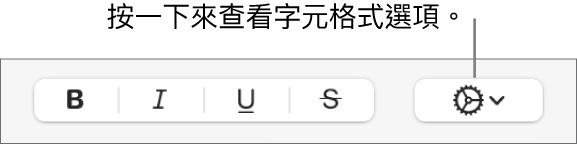Keynote
Mac 版 Keynote 使用手冊

在 Mac 上的 Keynote 中對文字加入陰影或外框
你可以對文字加入陰影和外框效果來凸顯文字。
新增或移除文字外框
加入或移除陰影
在 Mac 上前往 Keynote App
 。
。開啟簡報,然後選取你要更改的文字。
如要更改文字框或表格輸入格中的所有文字,請選取文字框或表格輸入格。
在「格式」
 側邊欄中,按一下「文字」分頁,然後按一下靠近側邊欄最上方的「樣式」按鈕。
側邊欄中,按一下「文字」分頁,然後按一下靠近側邊欄最上方的「樣式」按鈕。在「字體」區域中,按一下
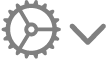 ,然後剔選或取消剔選「陰影」剔選框。
,然後剔選或取消剔選「陰影」剔選框。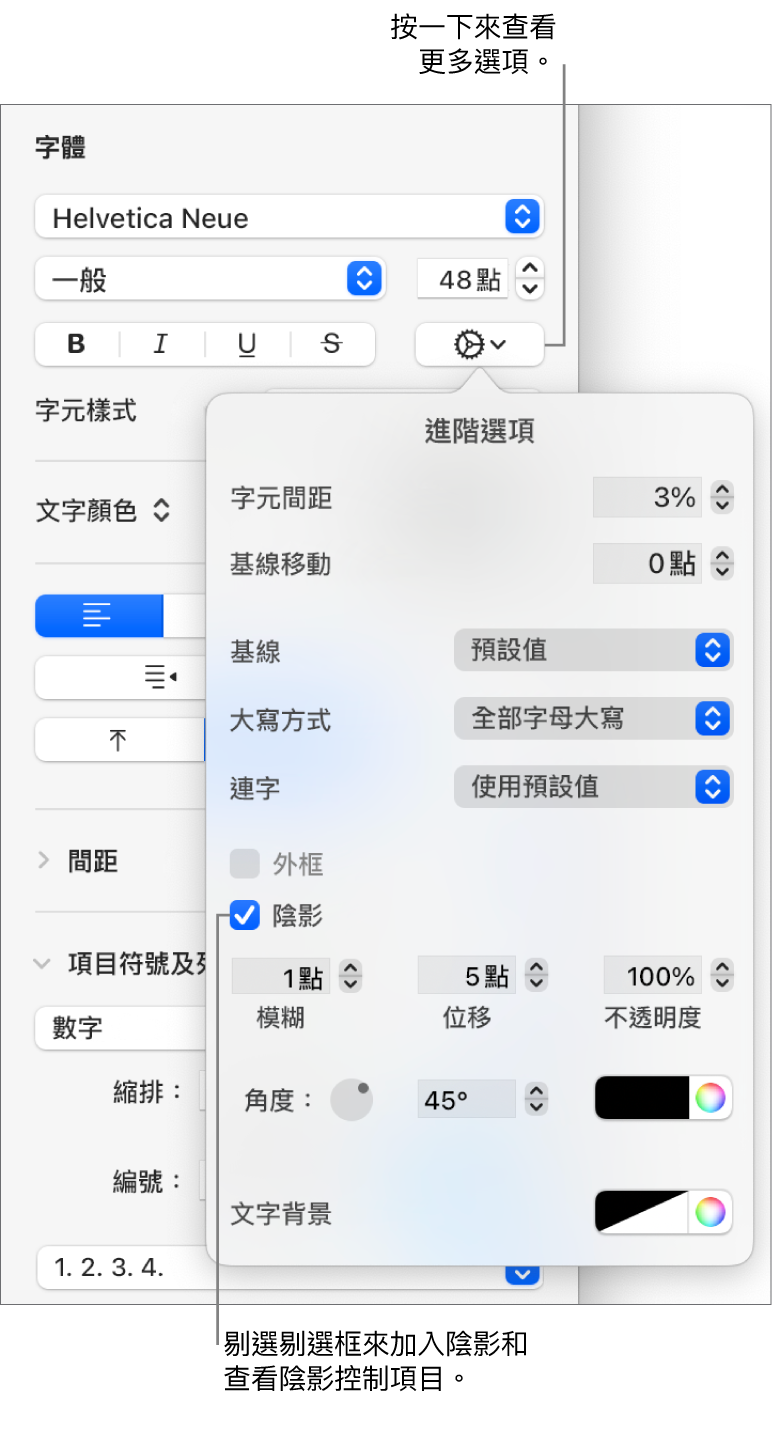
如你已加入陰影,請使用下列控制項目來調整其外觀:
模糊:按一下箭嘴來增加或減少陰影的銳利程度。
位移:按一下箭嘴來更改文字與陰影的間距。
不透明度:按一下箭嘴來讓陰影變得更透明或較不透明。
角度:拖移「角度」轉輪來更改光源的方向。你也可以在轉輪旁的欄位中輸入值。
顏色:按一下左側的顏色框來選擇陰影的顏色,這些可與其他主題元件配搭。如要選擇任何一種顏色,請按一下右側的色輪。
感謝您提供意見。